|
刚出了几个宝贝分类模板,觉得很简单,和大家一起分享一下。
大家先看看效果吧:
下面说一下做的办法。先用PS打开一张你分类下的宝贝。当然,越漂亮越好了,呵呵。
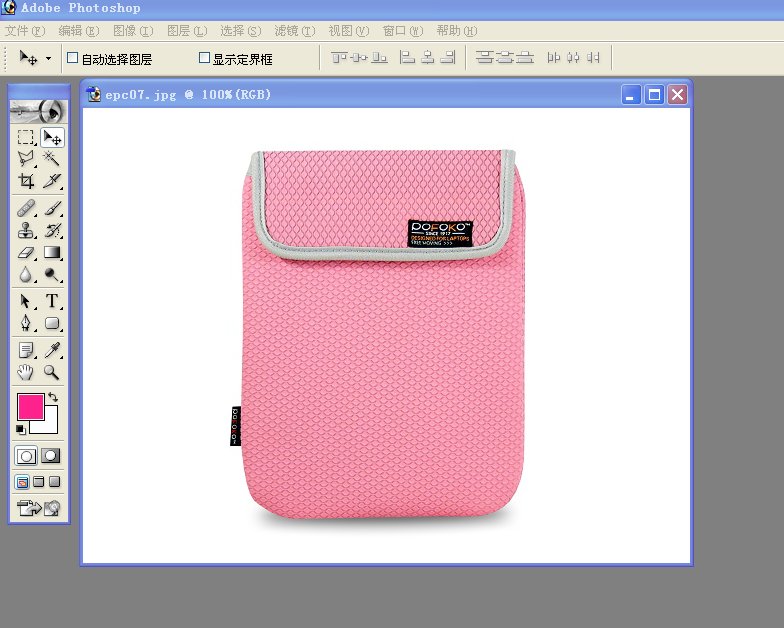
在白色的地方用 魔棒工具点一下,这个整个要选的主体就选出来了,然后点“选择-反选” 魔棒工具点一下,这个整个要选的主体就选出来了,然后点“选择-反选”
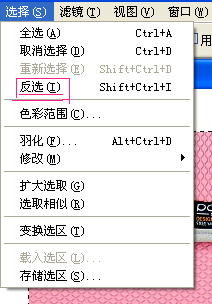
这样整个要的主体就已经选出来了,然后点“编辑-拷贝”。这样我们就把刚才要的那个宝贝主体复制出来了。
点“新建”建立一张新图,大小调整一下,高度加高一点点就成,宽度可以放宽一点,高:宽=1:2左右吧,
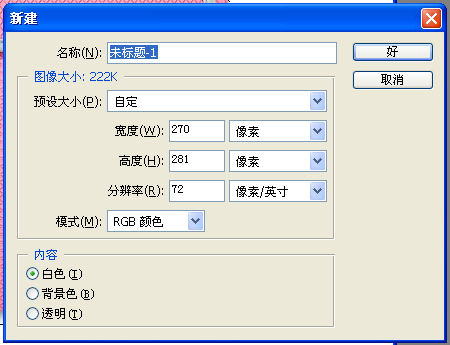
然后点“编辑-粘贴”把刚才拷贝下来的宝贝主体粘贴到新图中来,
在右下角找到图层面板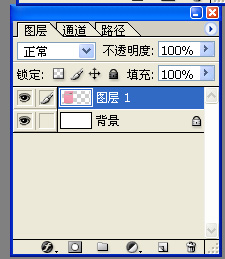 先点一下“背景” 先点一下“背景” ,然后再点一下新建图层 ,然后再点一下新建图层
这样就成宝贝主体和背景之间产生了一个新的图层。用“编辑-填充”把刚才新建的图层填充上颜色。颜色可以根据自己喜欢来定。
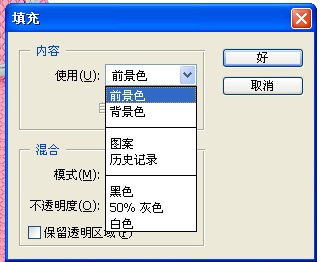
填充完了后,图就变成了这个样子。
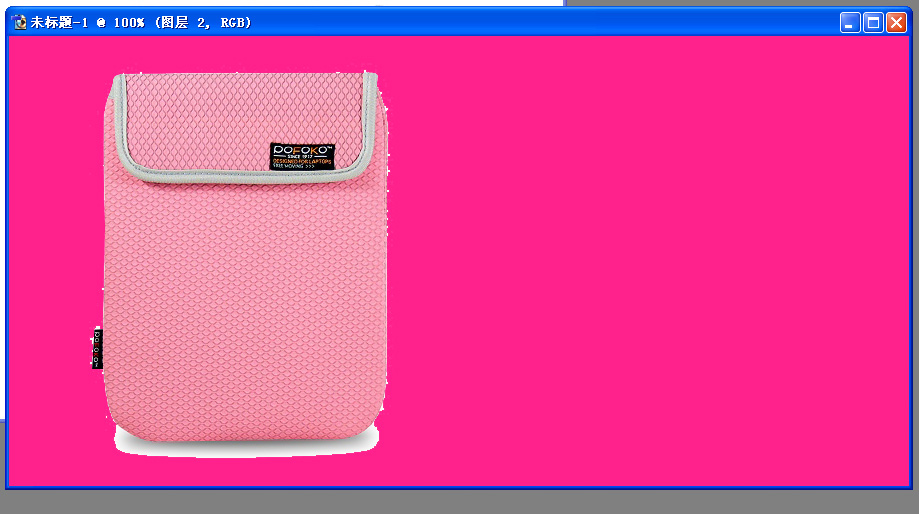
现在我们来为宝贝模板加一个框,先用“矩形选取工具” 先出一个框,不要占满整个画面。然后点“选择-修改-平滑” 先出一个框,不要占满整个画面。然后点“选择-修改-平滑”
在“取样半径”对话框中输入“10”像素。点“好”确定。这时可以看到刚才选区的直角变成了圆角。
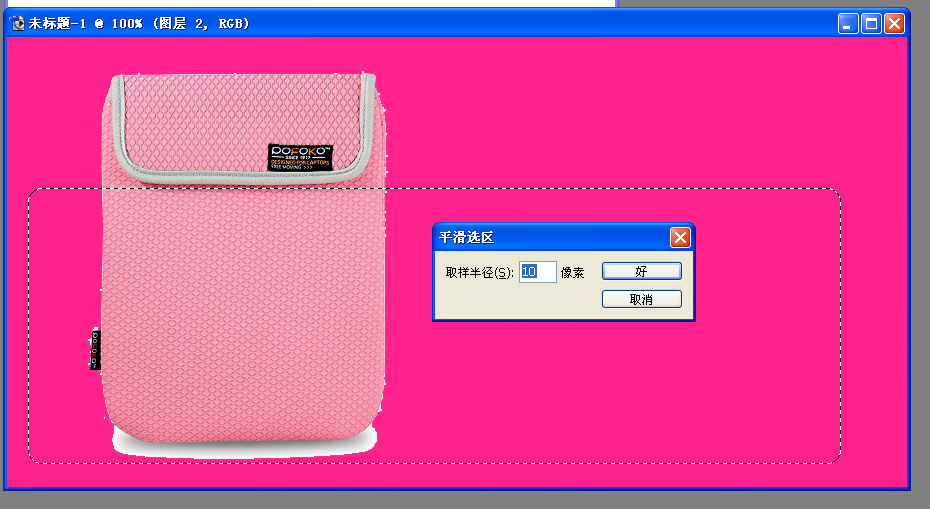
点“编辑-剪切”刚才选中的中间图层颜色去掉。
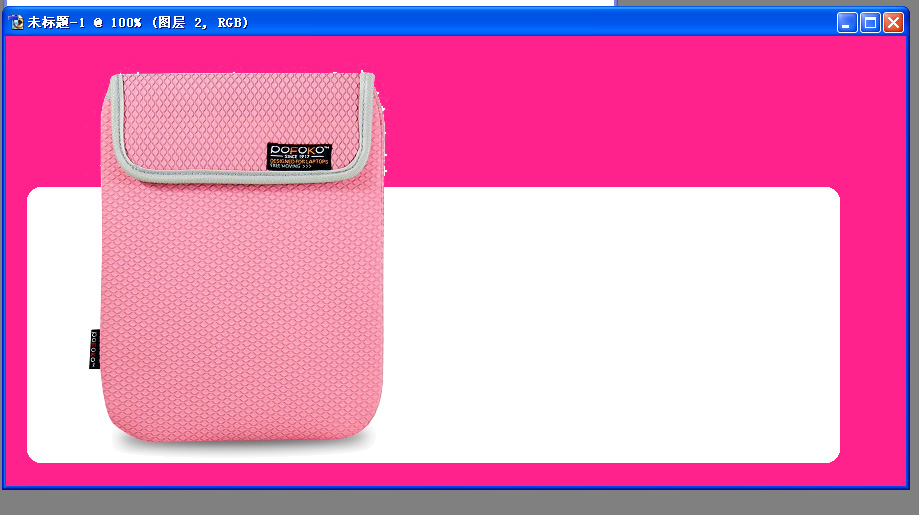
用魔棒工具 点一下刚才剪切了的白色区域。然后点“选择-修改-扩展”,在跳出的扩展量对话框里输入“10”像素。 点一下刚才剪切了的白色区域。然后点“选择-修改-扩展”,在跳出的扩展量对话框里输入“10”像素。
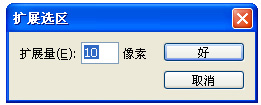
完成后点“选择-反选”选中刚才选中相反的区域,再用“编辑-剪切”将这一部分去掉。现在图像就变成这个样子了。
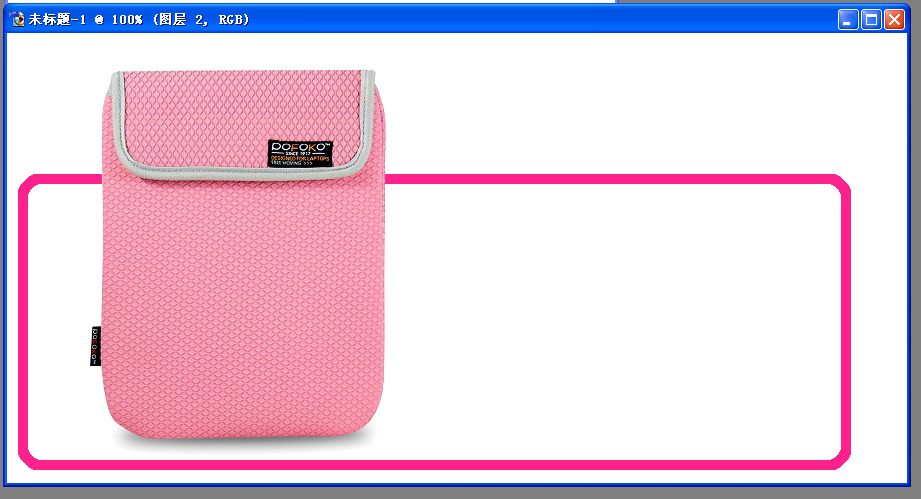
现在我们就为这个基本成型的宝贝分类模板加上对应的产品名称吧。先在“图层面板”里面点一下宝贝所在的层,然后选 文字工具,在要输入文字的地方输入你宝贝对应的内容。字体和颜色自己选择,看个人喜好吧。如果字没放在想要的位置也没关系,可以用移动工具 文字工具,在要输入文字的地方输入你宝贝对应的内容。字体和颜色自己选择,看个人喜好吧。如果字没放在想要的位置也没关系,可以用移动工具 来移动。 来移动。
移动完文字到想要的地方,对文字进行一下装饰。先找到“图层面板”里的 “添加图层样式”工具,然后试着添加样子,多选几个样式看就知道效果了,真到感觉满意就成。完了点“图层-合并可见图层”把刚才用到的几个图层都合并了。这时候宝贝分类模板的一个分类就基本做成了。 “添加图层样式”工具,然后试着添加样子,多选几个样式看就知道效果了,真到感觉满意就成。完了点“图层-合并可见图层”把刚才用到的几个图层都合并了。这时候宝贝分类模板的一个分类就基本做成了。
不过先不着急,要把这个图像改变下大小才行,呵呵。点“图像-图像大小”然后在跳出来的对话框里输入“宽度”160.点好后,这个图像就变成了可以上在宝贝分类里的图片了。
将刚才编辑好的文件存好,然后使用同样的方法,将所需要的宝贝分类模板做好,然后一起上传到相册里面。如果现在还没有相册就赶快去申请一个吧,不然是用不了的,呵可。点开“我的店铺-管理我的店铺”点“店铺装修”。当然要旺铺才行啦,呵呵,如果你现在还不是旺铺,赶快去申请吧,呵可。
点击店铺类目 的修改 的修改 在要添加宝贝模板的相应类目下面点添加图片 在要添加宝贝模板的相应类目下面点添加图片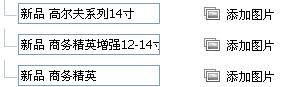
把刚才上传到电子相册里的想应图片的地址放在地址框里就成了。
|